2025-03-30 09:57:01
在这个数字时代,视频和图片已经成为我们日常生活中不可或缺的一部分。视频可以记录下生活中的美好瞬间,而gif动图则因其独特的动态效果成为社交媒体上的宠儿。如果你正在寻找一种简单的方法将视频转化为gif动图,那么美图秀秀将是一个非常好的选择。接下来,我们将详细探讨如何利用美图秀秀这一工具,将视频转换成gif动图。
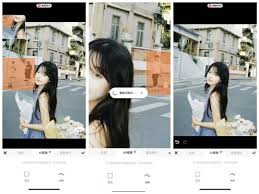
在开始之前,你需要准备好一段你想要转化为gif的视频。通常来说,一段5-10秒的视频片段最为适合制作gif动图。这样的长度既不会太短以至于无法传达出任何信息,也不会太长导致最终生成的gif文件过大,难以分享。当然,如果你希望创建一个更长的gif,也可以选择较长的视频片段,但请记住,较长的gif可能会占用更多的存储空间,并且加载时间会更长。
首先打开美图秀秀软件,进入主界面后点击“视频编辑”功能。接着,点击“添加视频”,选择你想要转化成gif的视频文件。美图秀秀支持多种格式的视频文件,包括常见的mp4、avi等格式。
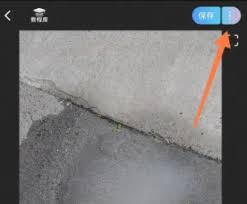
在成功导入视频之后,你可以对视频进行剪辑,选择你想要转化为gif的部分。通过拖动视频下方的时间轴上的滑块,你可以轻松地定位到你想要的视频片段。选定片段后,点击右下角的“完成”按钮,这样就完成了视频片段的选择。
在视频片段选择完成后,美图秀秀会自动进入gif动图的制作界面。在这里,你可以调整gif的播放速度,即每一帧之间的延迟时间。此外,你还可以选择是否需要循环播放gif,以及是否添加文字或贴纸等元素来丰富你的gif内容。这些选项都位于界面的顶部或底部,方便用户快速找到并进行操作。
当所有设置都完成后,点击右上角的“保存”按钮。在弹出的对话框中选择保存位置,输入gif文件名,并选择适当的文件类型(通常是gif),然后点击“保存”。美图秀秀将根据你的设置生成gif动图,并将其保存到指定的位置。
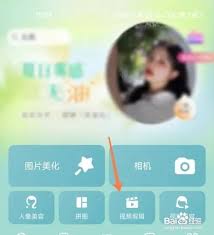
通过上述步骤,你可以轻松地使用美图秀秀将视频转换成gif动图。这个过程不仅简单易行,而且能够帮助你更好地表达自己的创意。无论是用于社交媒体分享,还是作为个人纪念,gif动图都能为你带来独特的视觉体验。希望本文能帮助你掌握这一技能,并在未来的创作中大展身手。